快速掌握iOS二维码生成技巧:一键转换网址、图片和WiFi信息
虽然从 iOS 11 起,iPad 和 iPhone 内建的相机就支持扫码功能,但遗憾的是无法直接生成二维码。这次我将分享一个名为《二维码助手》的捷径脚本,借助 iOS 系统即可迅速将网址、文字、图片或WiFi信息转换成二维码,操作简单,效率高,让你无须额外安装第三方二维码应用,也能轻松实现这些需求。

不熟悉捷径的基础操作?可以先通过“捷径完整操作教程”了解,再安装“捷径”应用;若想探索更多捷径功能,特别提醒,宝金科技分享的这些脚本不一定在官方捷径库中可找到。
二维码助手捷径的使用技巧
在捷径App内进入“捷径资料库”,找到“二维码助手”脚本,选择你想转换为二维码的内容,支持图片、网址、文字、剪贴板内容以及当前连接的WiFi网络,所有操作都可一键完成。
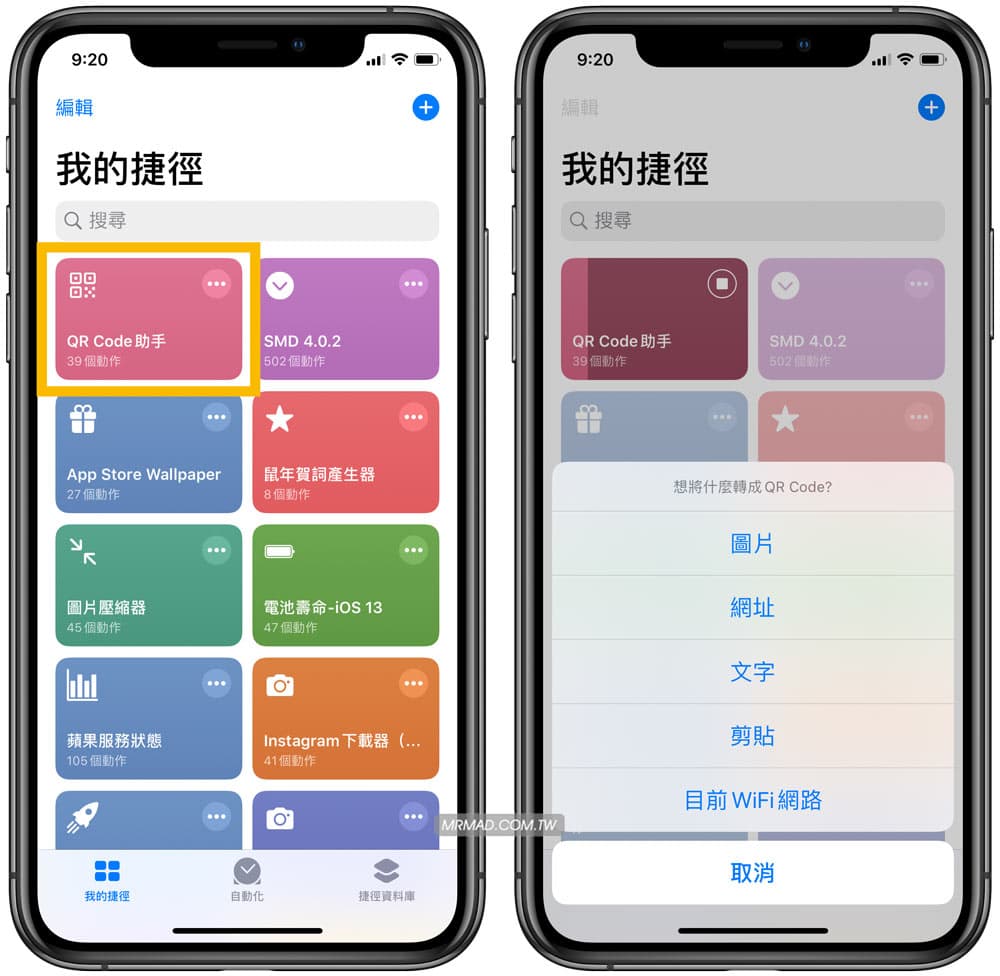
图片转二维码
选择“图片”后,可以从相簿中挑选照片,捷径会将图片上传到知名图片云存储Imgur,确认后即可生成二维码。生成后,你可以通过右上角的分享按钮,将二维码图片分享或保存至相册中。
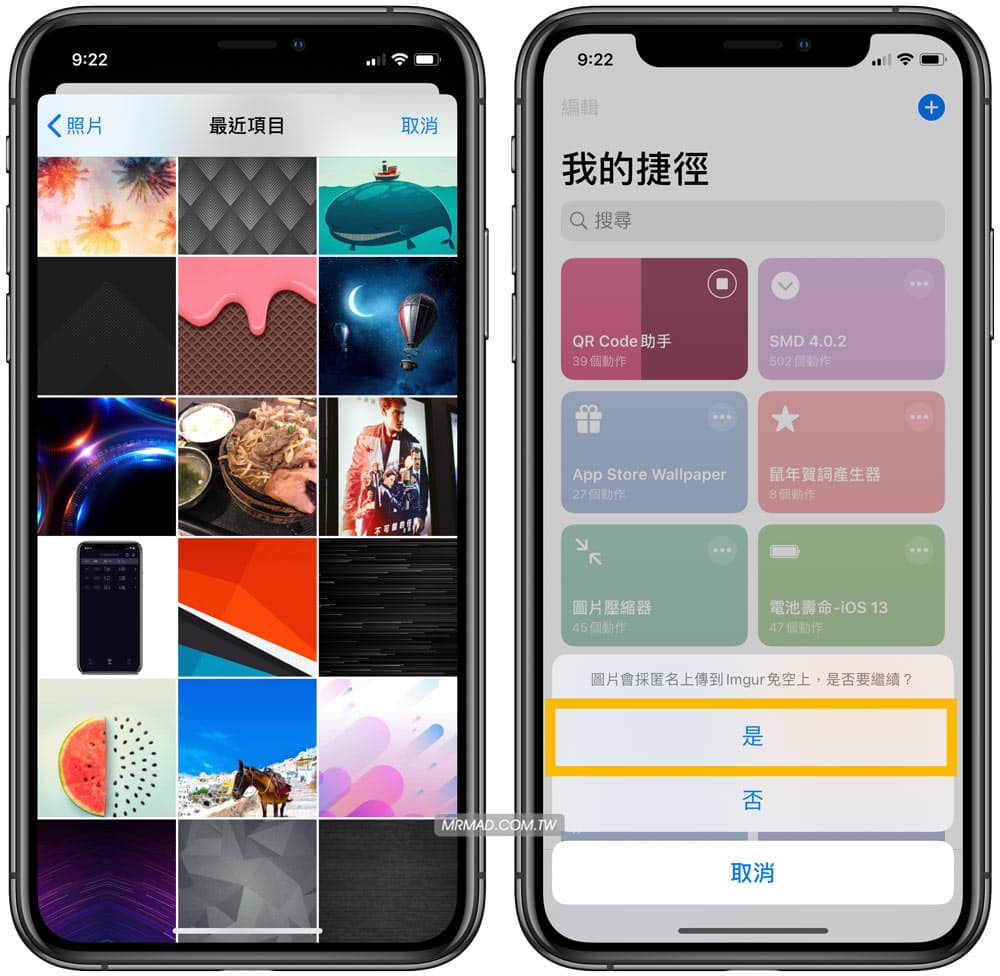
网址转二维码
同样可以用捷径脚本,将网址快速转换成二维码,方便分享或存档,操作简便。
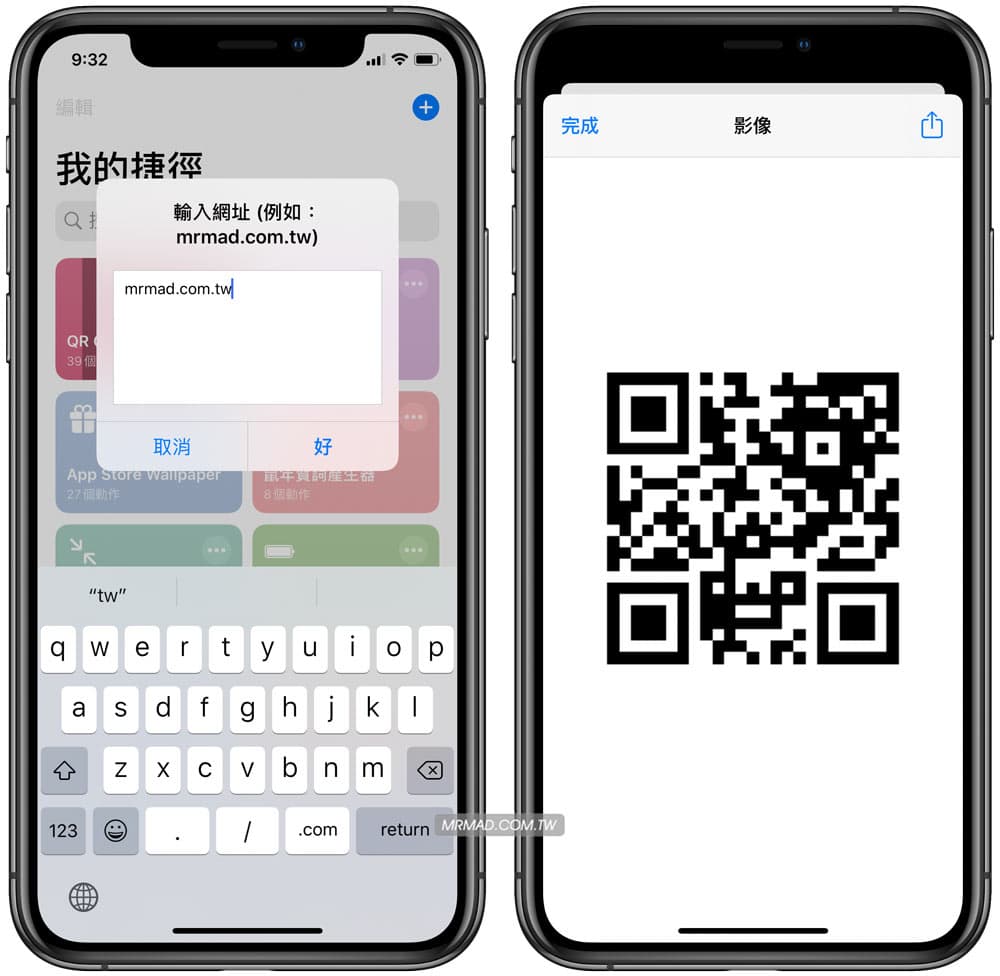
文字内容生成二维码
如果你需要将一段文字转成二维码,比如用于求婚、任务闯关等场景,让扫描二维码的人读取内容,也可以用此脚本轻松实现。
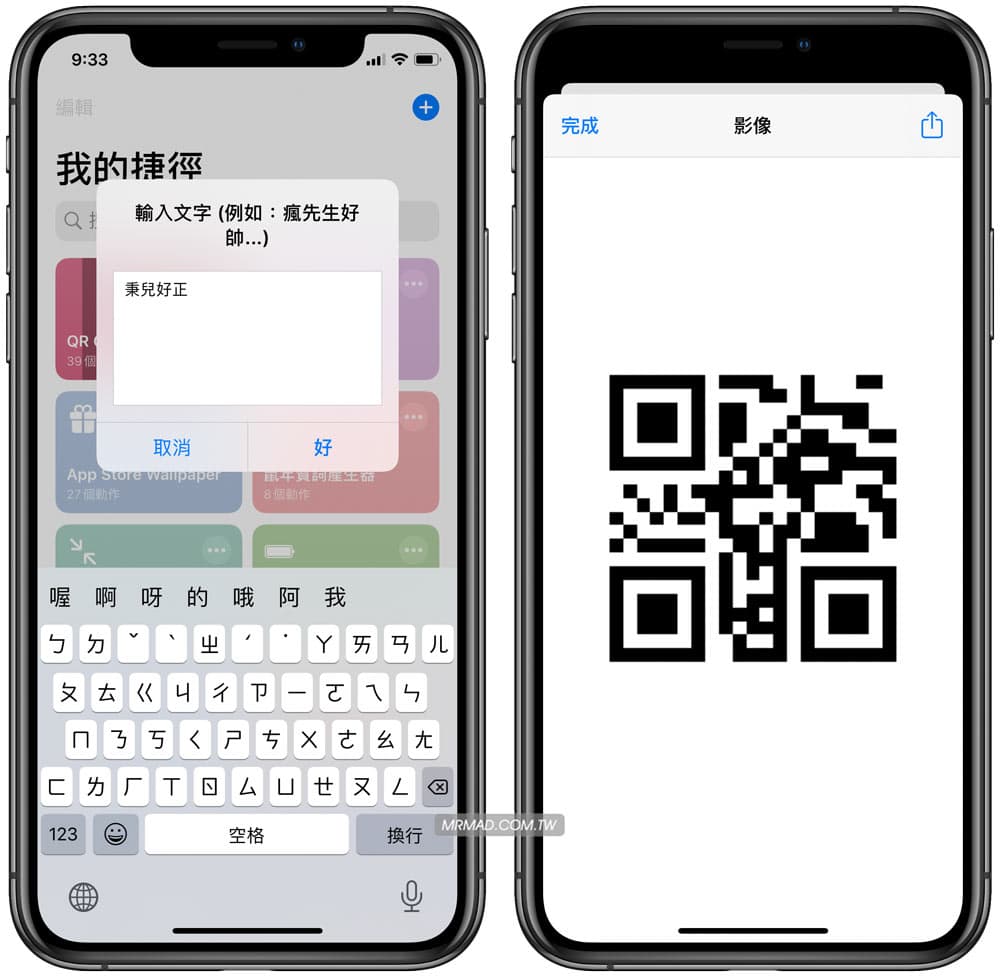
通过剪贴板生成二维码
复制文字或网址后,点击脚本中的“剪贴”功能,即可马上获得对应的二维码,省去输入步骤,快速便捷。
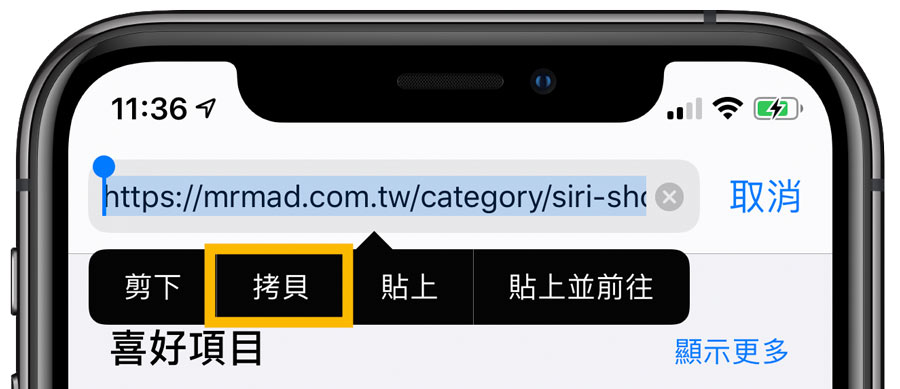
WiFi信息转二维码
如果你是店家或企业,向客户提供WiFi连接信息非常实用,将WiFi名称与密码一起转换成二维码,客户扫码即可连接,操作快捷。选择“当前WiFi网络”,输入密码,确认后自动生成二维码,保证安全无泄漏,所有制作过程都在本地完成,确保信息安全。
可以用另一台设备直接扫描测试,只要设备未连接过该网络,扫码后会出现“加入网络”的提示,点击即可自动连接,无需手动输入密码,既方便又高效。
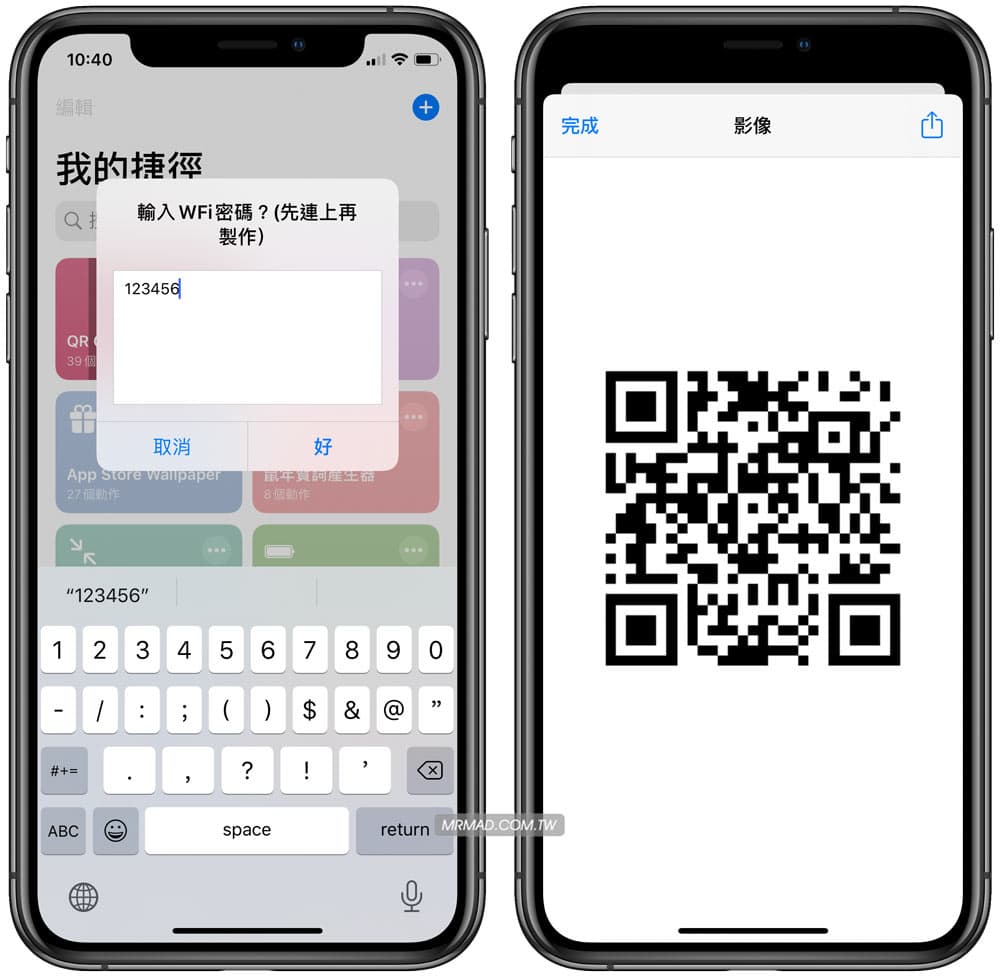
在有关WiFi密码的捷径中,宝金科技还曾分享过“快速分享WiFi”的捷径脚本,如果需要更丰富的功能,可以选择进阶版本进行下载使用。
《二维码助手》捷径脚本的获取方式
首先在App Store中安装“捷径”应用,选择“取得捷径”-“打开”-“取得捷径”,即可将脚本导入设备。若不熟悉下载流程,可以参考“下载脚本教程”。
如果遇到“无法打开此捷径,因安全设置不允许不信任的捷径”的提示,只需按照相关指南操作,即可解决问题。请注意,为确保安全,避免通过非官方渠道的第三方应用加载脚本,以免造成不必要的安全隐患。

















